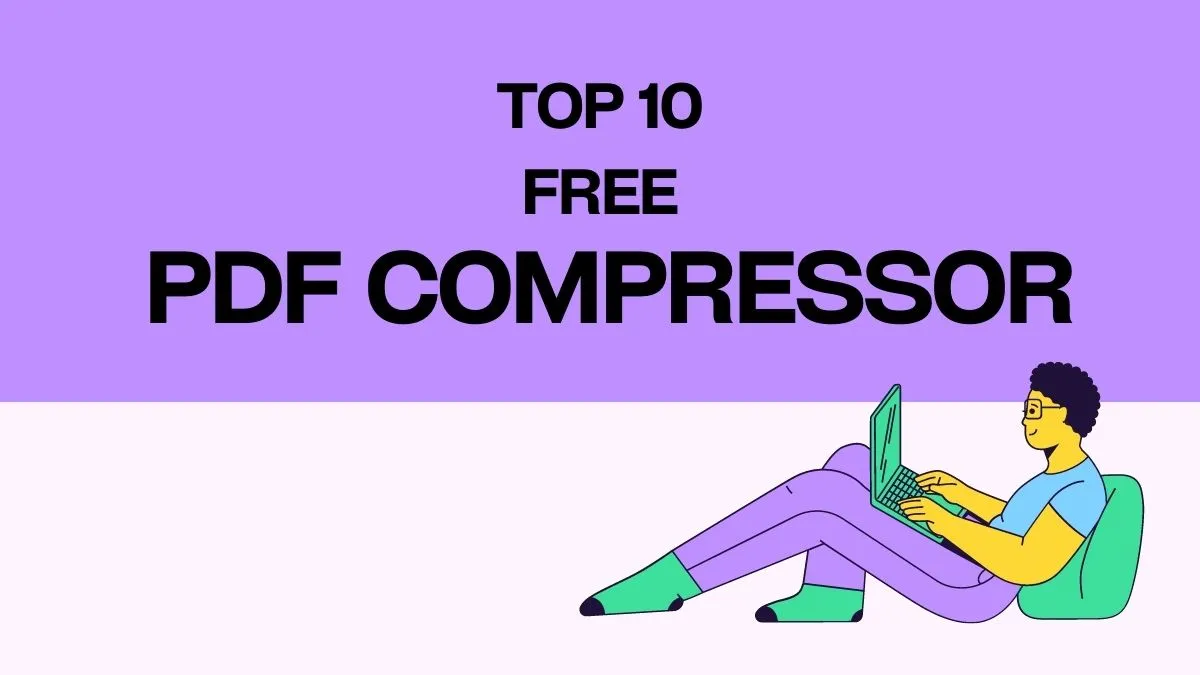Mít zástupce na ploše v počítači se systémem Windows 10/11 je pohodlný způsob, jak rychle přistupovat k důležitým souborům a systémovým složkám. Navíc při každé instalaci nového softwaru systém Windows software automaticky detekuje a vytvoří zástupce pro snadný přístup. Mnoho uživatelů systému Windows 10/11 bohužel v poslední době hlásilo, že jim chybí ikony na ploše systému Windows 10. To může být způsobeno poškozením systémových souborů nebo jinými problémy.
Pokud jste nedávno přešli na Windows 10/11, nemusí se vám zpočátku zobrazovat žádné ikony na ploše. Navíc, pokud vaše ikony na ploše nečekaně zmizely, nedělejte si starosti. V této příručce je popsáno sedm jednoduchých metod, které můžete použít k jejich snadnému obnovení.
Část 1. Proč chybí ikony na ploše systému Windows 10/11?
Bohužel nedávná aktualizace pro Windows 10/11 omylem způsobila zmizení ikon na ploše, přestože se stále nacházely. K tomu dochází kvůli specifickému nastavení. Abychom vám pomohli vyřešit problém s chybějícími ikonami na ploše ve Windows 10/11, sestavili jsme seznam několika dalších příčin, které k tomuto problému mohou vést.
- Poškození mezipaměti ikon: Mezipaměť ikon je jako úložiště pro informace o ikonách, které se mají rychle zobrazit. Někdy se toto úložiště může narušit nebo poškodit, což způsobí, že ikony zmizí z plochy.
- Nastavení měřítka zobrazení: Změna velikosti nebo velikosti objektů na obrazovce může ovlivnit způsob zobrazení ikon. Někdy se může stát, že ikony chybějící na ploše systému Windows 10/11 zmizí z obrazovky nebo budou vypadat divně, pokud je nutné správně nastavit měřítko zobrazení.
- Automatické uspořádání: Systém Windows má šikovnou funkci, která automaticky uspořádává ikony na ploše. Zapnutí této funkce však může někdy způsobit, že se ikony budou pohybovat nebo se skryjí z dohledu.
- Software třetích stran: Některé programy nebo nástroje od jiných společností nemusí dobře spolupracovat s ikonami na ploše. To může způsobit, že ikony zmizí nebo se nezobrazí tak, jak by měly.
- Chyba systémových souborů: Pokud se důležité soubory, které spravují ikony na ploše, poškodí nebo rozbijí, může to způsobit problémy se zobrazením ikon. Možná by měly vypadat lépe nebo se vůbec zobrazovat.
Část 2. Jak opravit chybějící ikony na ploše ve Windows 10/11
Chybějící ikony na ploše systému Windows 10/11 mohou být velmi frustrující. Obnovení ikon na ploše je jednoduchý úkol, který lze provést pomocí několika jednoduchých kroků. Pouhým provedením níže uvedených metod můžete ikony efektivně a bez prodlení obnovit.
1. Jak obnovit chybějící ikony na ploše ve Windows 10/11 pomocí nastavení zobrazení?
Ve Windows 10/11 je správa ikon na ploše jednoduchý proces, který vám umožňuje snadno je zobrazit nebo skrýt jen několika kliknutími. Pokud jste neúmyslně skryli ikony na ploše a potřebujete je obnovit, postupujte podle uvedených pokynů:
Pokyn: Umístěte kurzor na plochu na libovolné prázdné místo. Poté klikněte pravým tlačítkem myši a vyberte možnost „ Zobrazit “. Nyní z rozšířených možností vyberte „ Zobrazit ikony na ploše “ a ikony se zobrazí na daném místě.
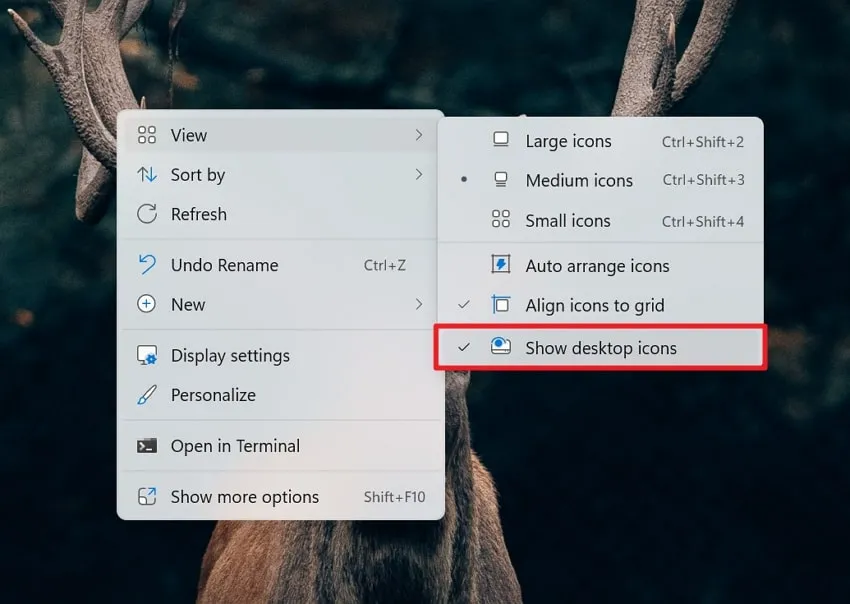
2. Jak obnovit chybějící ikony na ploše systému Windows 10/11 vypnutím režimu tabletu
Pokud máte zapnutý režim tabletu ve Windows, můžete narazit na situaci, kdy ikony na ploše náhle zmizí. Tento problém však můžete vyřešit. Vypnutím režimu tabletu můžete obnovit viditelnost ikon na ploše. Jak opravit problém s chybějícími ikonami na ploše ve Windows 10/11:
Krok 1: Chcete-li otevřít nabídku Start na ploše, klepněte na ikonu „ Windows “. Nyní vyberte ikonu „ Ozubené kolo “ a otevřete nastavení systému Windows. Poté z dostupných možností vyberte „ Systém “ a v levém bočním panelu přejděte k možnosti „ Tablet “, kde upravte její nastavení.
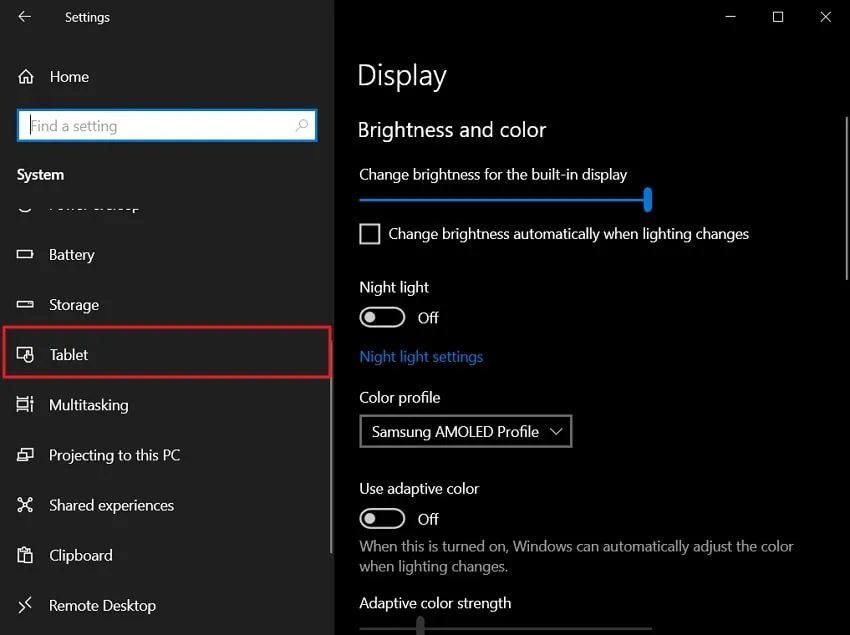
Krok 2: Poté v části „ Tablet “ otevřete rozbalovací nabídku „ Při přihlášení “ a vyberte možnost „ Nikdy nepoužívat režim tabletu “. Poté otevřete rozbalovací seznam „ Při použití tohoto zařízení jako stolu “ a vyberte možnost „ Nepřepínat do režimu tabletu “. Tímto se problém vyřeší.
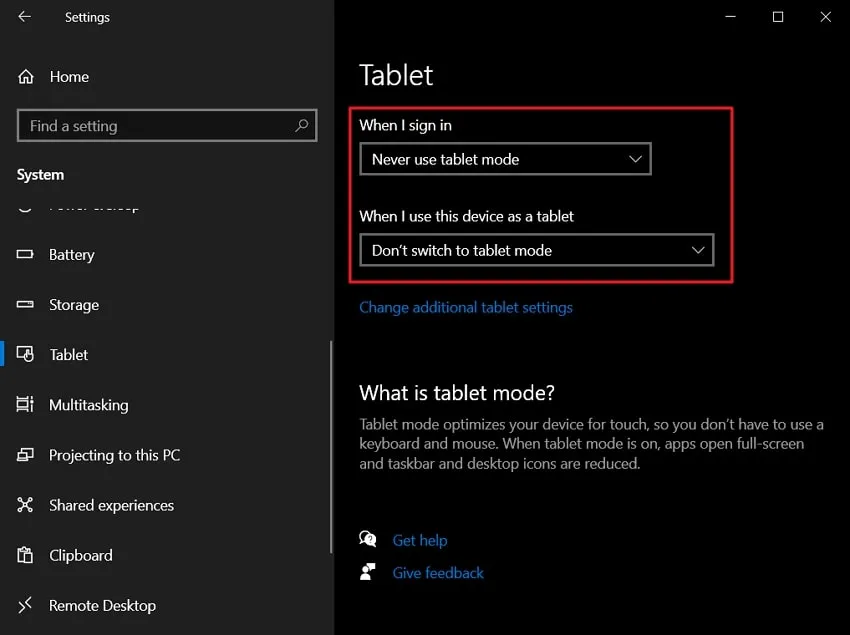
3. Oprava chybějících ikon na ploše systému Windows 10/11 pomocí příkazového řádku
Kromě výše uvedených kroků existuje další přístup k obnovení chybějících ikon na ploše systému Windows 10/11 pomocí příkazového řádku. Tato metoda autorizuje pokročilou úroveň konfigurace systému, která vám umožňuje provádět konkrétní změny a úpravy. Na ploše postupujte podle následujících kroků:
Krok 1: Chcete-li rychle otevřít příkazový řádek, stiskněte současně klávesy Windows a R na klávesnici. Otevře se dialogové okno „ Spustit “, kde můžete snadno přistupovat k příkazovému řádku.
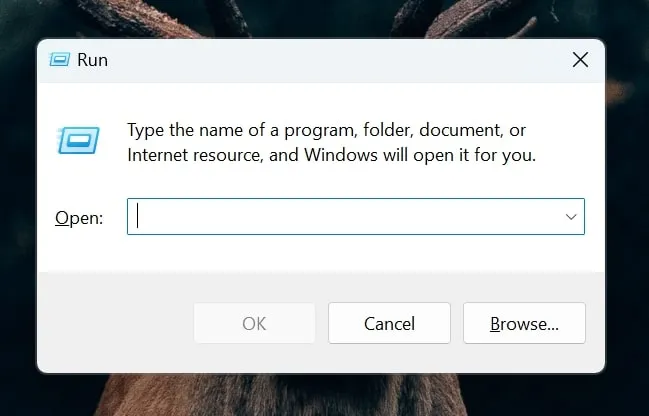
Krok 2: Nejprve zadejte „ cmd “ do pole vedle „ Otevřít “ a poté kliknutím na tlačítko „ OK“ otevřete okno příkazového řádku. Poté zadejte níže uvedené příkazy a po každém příkazu stiskněte klávesu Enter.
Soubor taskkill /F /IM explorer.exe
cd / %userprofile%\AppData\Local
atribut -h IconCache.db
soubor IconCache.db
spusťte explorer.exe
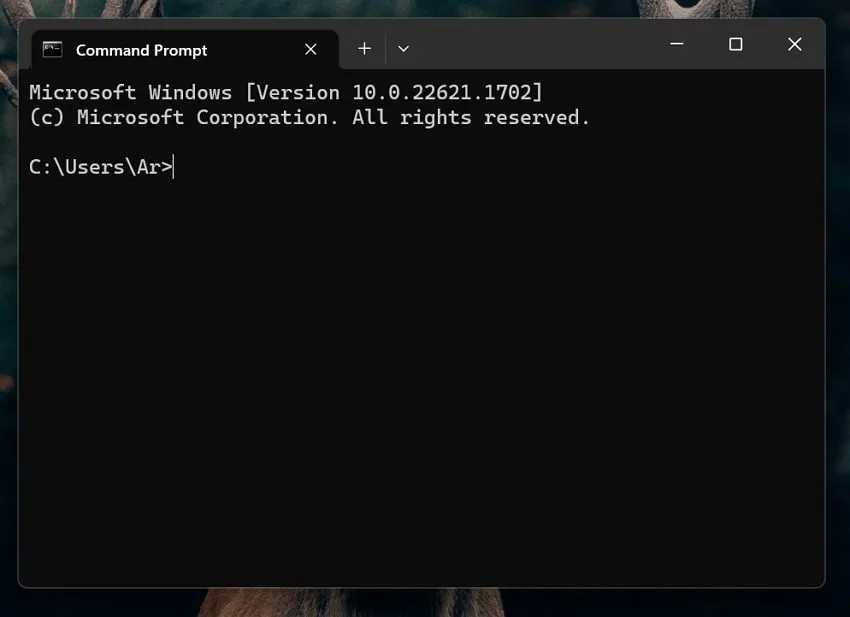
Poznámka: Po dokončení procesu restartujte počítač a uvidíte, že změny již byly provedeny. Navíc budete moci znovu vidět své ikony.
4. Oprava chybějících ikon na ploše systému Windows 10/11 pomocí Kontroly systémových souborů
Kontrola systémových souborů, která je součástí systému Windows 10/11, nabízí řešení pro opravu poškozených systémových souborů. Chybějící ikony na ploše systému Windows 10/11 můžete snadno obnovit spuštěním skenování SFC. Zde je několik jednoduchých kroků, které můžete podniknout k efektivnímu vyřešení problému:
Krok 1: Začněte tím, že přejdete na plochu systému Windows 10/11. Vyhledejte vyhledávací řádek a zadejte „ cmd “. Jakmile uvidíte možnost „ Příkazový řádek “, klikněte na ni pravým tlačítkem myši. V zobrazené rozbalovací nabídce vyberte možnost „ Spustit jako správce “.
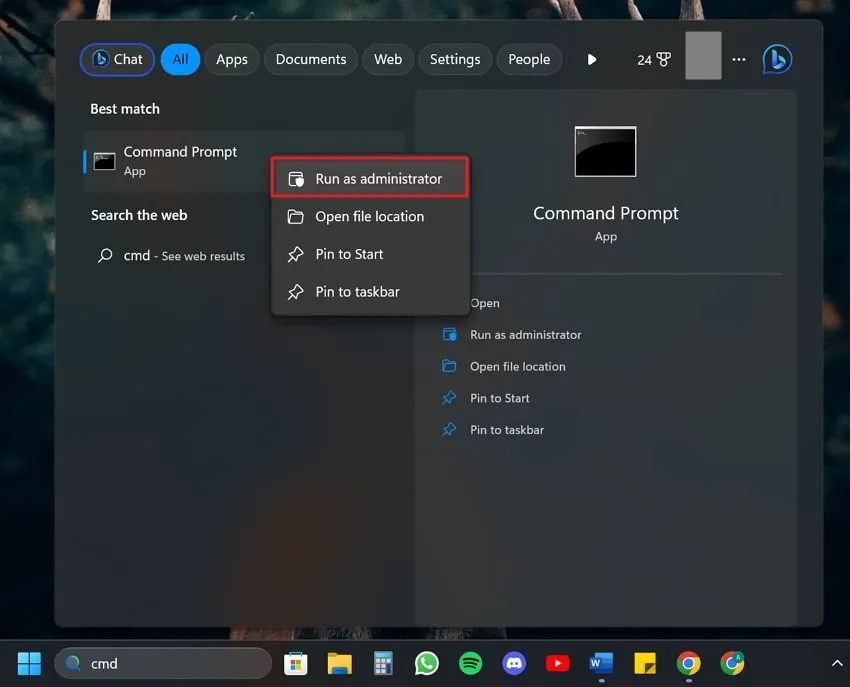
Krok 2: Při dalším postupu se zobrazí zpráva „ Řízení uživatelských účtů “. Stisknutím tlačítka „ Ano “ udělte oprávnění. Poté do okna Příkazový řádek zadejte „ SFC /scannow “ a stisknutím tlačítka „ Enter “ spusťte proces skenování.
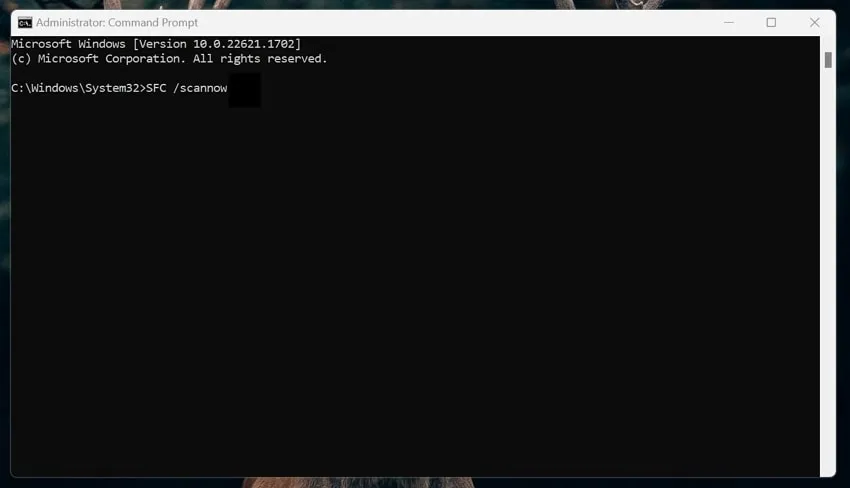
Poznámka: Během skenování nechte okno Příkazového řádku otevřené a nevypínejte počítač. Pro úplné použití změn může být nutné počítač restartovat.
5. Oprava chybějících ikon na ploše Windows 10/11 pomocí nastavení motivu
Obnovení ikon na ploše systému Windows je jednoduchý proces, který lze provést jen několika kliknutími. Zobrazení ikon na obrazovce můžete povolit v nastavení motivu. Postupujte podle uvedených kroků:
Krok 1: Nejprve stiskněte ikonu Windows a spustí se nabídka Start. Pokračujte kliknutím na aplikaci „ Nastavení “ a otevřete okno Nastavení.
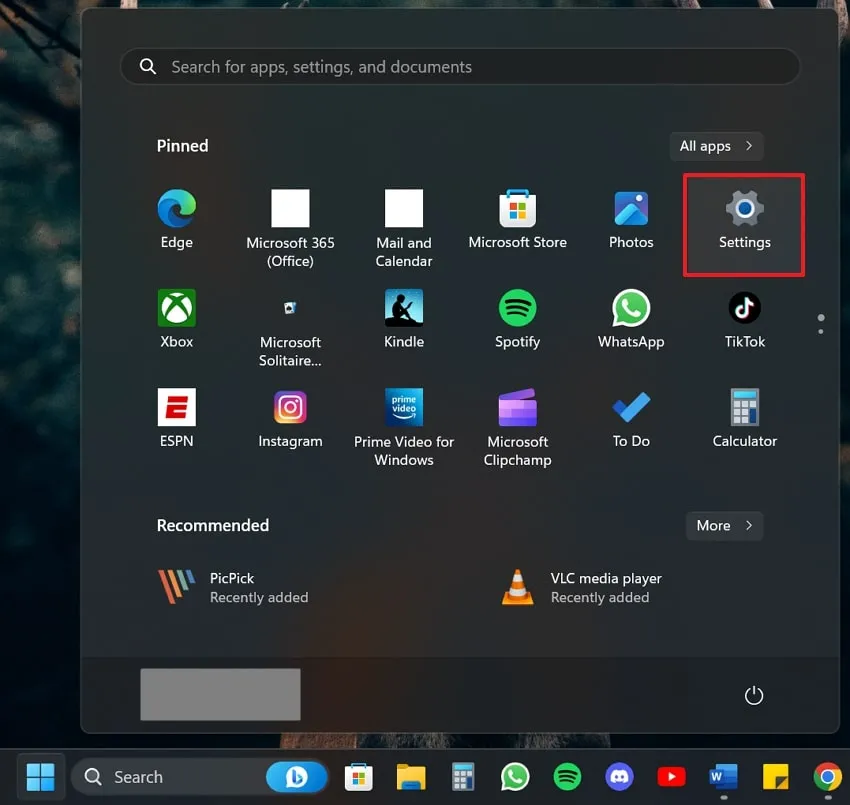
Krok 2: Poté vyberte na levé straně možnost „ Personalizace “ a vpravo klikněte na „ Motivy “.
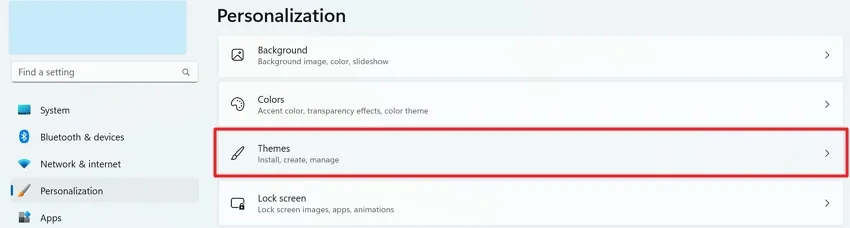
Krok 3: Dále pokračujte v posouvání dolů, dokud neuvidíte sekci „ Motivy “. Vyhledejte možnost „ Nastavení ikon na ploše “ a pokračujte v ní. Otevře se tím otevřené okno pro úpravu nastavení ikon na ploše. V sekci „ Ikony na ploše “ zaškrtněte ikony, které chcete zobrazit na ploše. Poté stiskněte tlačítko „ Použít “ a pokračujte stisknutím tlačítka „ OK “ pro uložení nastavení.
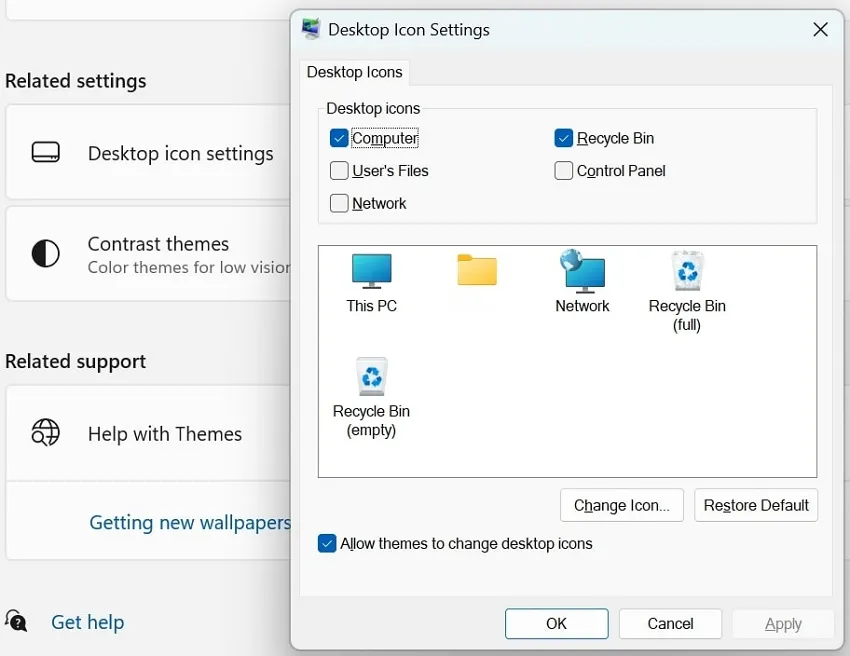
6. Oprava chybějících ikon na ploše systému Windows pomocí nástroje Obnovení systému
Chybějící ikony na ploše systému Windows 10/11 by mohly být způsobeny nedávnou změnou systému. Pokud nemůžete určit konkrétní příčinu, jedním z možných řešení je použití funkce Obnovení systému. Získejte pomoc pomocí následujících kroků:
Krok 1: Stisknutím kláves Windows a R otevřete dialogové okno „ Spustit “. Poté do adresního řádku zadejte „ sysdm.cpl “ a na klávesnici stiskněte klávesu Enter nebo tlačítko „ OK “.
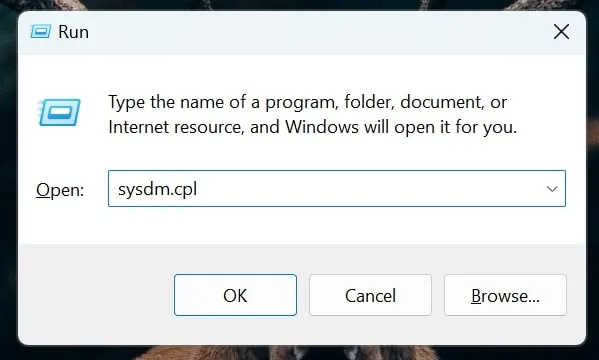
Krok 2: Poté v části „ Ochrana systému “ stiskněte tlačítko „ Obnovení systému “. V dalším okně klepněte na „ Další> “ a vyberte bod obnovení. Znovu klepněte na tlačítko „ Další> “ a nakonec vyberte „ Dokončit “ pro dokončení procesu.
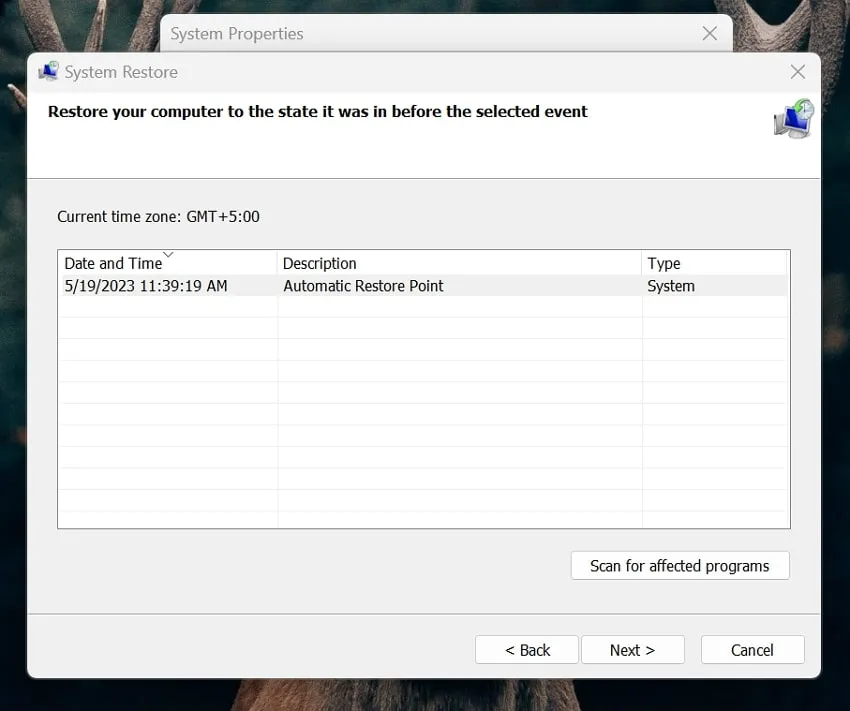
7. Oprava chybějících ikon na ploše ve Windows 10/11 aktualizací systému Windows
Aktualizace nejnovější verze systému Windows může být užitečným krokem k řešení různých systémových problémů ve vašem zařízení. Nespočet uživatelů uvedlo, že provedení aktualizace úspěšně vyřešilo známé chyby a chybějící ikony na ploše systému Windows 10/11. Chcete-li aktualizovat systém Windows, postupujte podle níže uvedených jednoduchých pokynů:
Krok 1: Chcete-li otevřít nabídku „ Nastavení “ na ploše systému Windows, stiskněte současně klávesy „ Windows “ a „ I “. Poté v nabídce na levé straně vyhledejte možnost „ Windows Update“ a klikněte na ni.
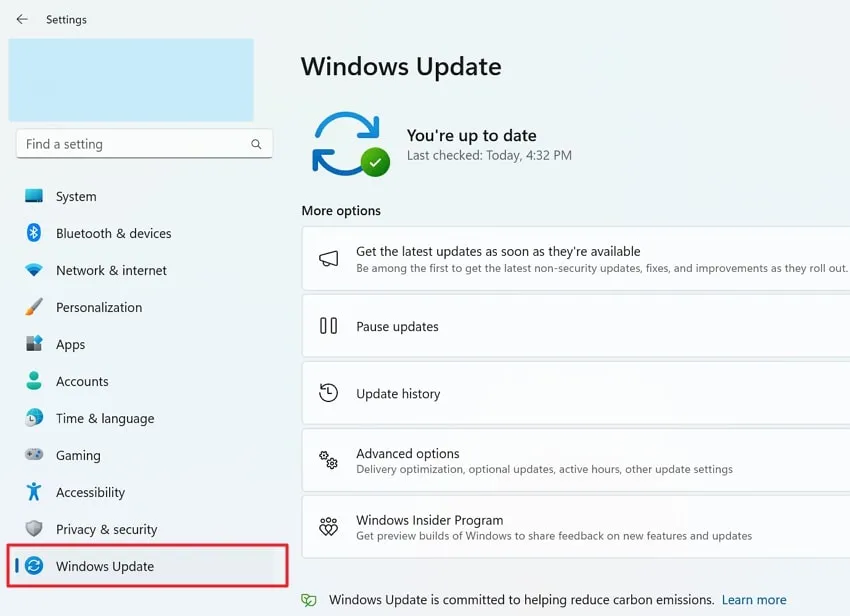
Krok 2: Poté přejděte na kartu „ Aktualizace systému Windows “ a klikněte na tlačítko „ Zkontrolovat aktualizace “. Systém Windows poté začne sám vyhledávat aktualizace. Poté klepněte na tlačítko „ Stáhnout a nainstalovat “, pokud se zobrazí aktualizace systému Windows během několika minut.
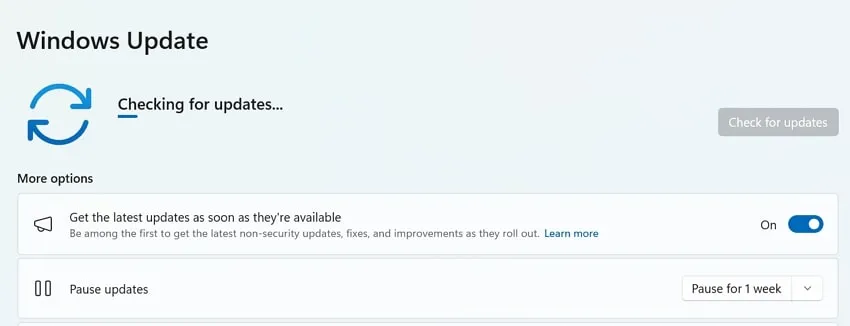
Část 3. Nejlepší správce souborů PDF ve Windows
Mnoho uživatelů, kteří hledají perfektní nástroj pro správu svých PDF souborů, nyní může využít výhod UPDF . Díky inovativnímu rozhraní a výkonným funkcím je tento správce souborů vaším ideálním řešením pro všechny potřeby související s PDF. Jednou z hlavních funkcí UPDF je jeho integrace s UPDF Cloud . Tato možnost cloudového úložiště vám umožňuje nahrávat soubory a pohodlně je spravovat odkudkoli. UPDF si můžete stáhnout pomocí tlačítka níže a spravovat své PDF soubory ve Windows.
Windows • macOS • iOS • Android 100% bezpečné

Ale to není vše. UPDF nabízí řadu užitečných funkcí pro vylepšení správy PDF souborů. Můžete přejmenovat, stahovat, mazat a dokonce i spustit cloudové soubory. Karta Nedávné navíc zobrazuje vaše soubory uspořádaně. Tato sada nástrojů pro PDF vám navíc umožňuje zobrazit je jako seznam nebo ve formě miniatur.
Klíčové vlastnosti
- Úprava a úprava PDF dokumentů
- Přidávání poznámek k souborům PDF
- Uspořádání a správa stránek PDF
- Převod PDF do různých formátů
- Sdílení a odesílání PDF souborů e-mailem nebo odkazem
- Použití vodoznaků na PDF soubory
- Zabezpečení a šifrování PDF dokumentů
- Elektronické podepisování PDF souborů
To ale není konec. Chcete-li získat celkovou představu o UPDF, můžete si přečíst tuto recenzi UPDF od Laptopmedia nebo se podívat na níže uvedené video tutoriál.
Závěrečná poznámka
Stručně řečeno, pokud se potýkáte s frustrujícím problémem s chybějícími ikonami na ploše systému Windows 10 po restartu systému Windows 10/11, existuje několik účinných způsobů, jak jej vyřešit. Žádný z vašich souborů však nebude ovlivněn ani poškozen. Přesto si před jakoukoli větší opravou nezapomeňte zálohovat důležité soubory.
Kromě toho vám oblíbený nástroj s názvem UPDF může pomoci se správou souborů PDF a mnohem více. UPDF vám umožňuje bez námahy upravovat, převádět a organizovat dokumenty PDF. Tento nástroj vám umožní mít své soubory PDF pod kontrolou a snadno optimalizovat váš pracovní postup. Stačí kliknout na tlačítko níže a spustit bezplatnou zkušební verzi.
Windows • macOS • iOS • Android 100% bezpečné
 UPDF
UPDF
 UPDF pro Windows
UPDF pro Windows UPDF pro Mac
UPDF pro Mac UPDF pro iOS
UPDF pro iOS UPDF pro Android
UPDF pro Android UPDF AI Online
UPDF AI Online UPDF Sign
UPDF Sign Číst PDF
Číst PDF Anotovat PDF
Anotovat PDF Upravit PDF
Upravit PDF Převést PDF
Převést PDF Vytvořit PDF
Vytvořit PDF Komprimovat PDF
Komprimovat PDF Organizovat PDF
Organizovat PDF Sloučit PDF
Sloučit PDF Rozdělit PDF
Rozdělit PDF Oříznout PDF
Oříznout PDF Smazat stránky PDF
Smazat stránky PDF Otočit PDF
Otočit PDF Podepsat PDF
Podepsat PDF Formulář PDF
Formulář PDF Porovnat PDF
Porovnat PDF Chránit PDF
Chránit PDF Tisknout PDF
Tisknout PDF Dávkové zpracování
Dávkové zpracování OCR
OCR UPDF Cloud
UPDF Cloud O UPDF AI
O UPDF AI Řešení UPDF AI
Řešení UPDF AI AI Uživatelská příručka
AI Uživatelská příručka Často kladené otázky o UPDF AI
Často kladené otázky o UPDF AI Shrnutí PDF
Shrnutí PDF Překlad PDF
Překlad PDF Vysvětlení PDF
Vysvětlení PDF Chat s PDF
Chat s PDF Chat s obrázkem
Chat s obrázkem PDF na myšlenkovou mapu
PDF na myšlenkovou mapu Chat s AI
Chat s AI Uživatelská příručka
Uživatelská příručka Technická specifikace
Technická specifikace Aktualizace
Aktualizace Faqs
Faqs Triky UPDF
Triky UPDF Blog
Blog Newsroom
Newsroom Recenze UPDF
Recenze UPDF Centrum stahování
Centrum stahování Kontaktujte nás
Kontaktujte nás